突然、Twitter(ツイッター)アプリが開かなくなった。そんな経験はないでしょうか?
エラーが表示して開かない、画面が真っ白のまま起動しないなど、不具合の詳細はさまざまです。
原因次第では、自力で直せる場合もあれば、何もしなくても自然と直ることもあります。場合によっては、ユーザー側では対処できないこともあります。
この記事では、Twitterアプリが起動しない、開かない原因と対処法を解説します。
目次
Twitterが開かない、起動しない原因
Twitterアプリが開かない、起動しない場合、下記のような原因が考えられます。
<主な原因>
- Twitterアプリでバグ・不具合が発生している
- スマホでバグ・不具合が発生している
- Twitterの推奨外環境で使用している
- Twitter側で障害が発生している
原因次第でやるべき対処法が変わってきます。不具合状況をよく確認して対応するようにしましょう。
Twitterが開かない、起動しない時の対処法
下表は、Twitterアプリが開かない、起動しない時に考えられる原因別の対処法です。
| 原因・状況 | 主な対処法 |
| Twitterアプリのバグ・不具合 | Twitterアプリを再起動する、アップデートする、キャッシュを削除する、再インストールする、Web版Twitterを使用する |
| スマホのバグ・不具合 | スマホの再起動、内部ストレージの容量を空ける、バックグラウンドで起動中のアプリを停止させる |
| Twitter推奨外環境 | OSアップデートをする |
| Twitter側の障害 | Twitterの障害情報を確認する |
思い当たる原因に適した対処法を行ってください。原因が分からない場合、Twitterアプリの再起動、アップデートなど、手軽にできる対処法から試していきましょう。
※動作確認環境:Twitterアプリバージョン iOS版Ver.9.43.1、Android版Ver.9.76.0-release.0、iPhone 14 Pro(iOS16.3.1)、Pixel 6a(Android13.0)
Twitterアプリを再起動する
Twitterのバグや不具合が原因となり、アプリを起動できない場合があります。
Twitterアプリの不具合が疑われる場合、Twitterアプリの再起動を試してみましょう。
やり方は簡単。Twitterアプリを停止させてから、もう一度起動させるだけです。一時的な不具合であれば、改善を見込めます。
<iPhoneの場合:Twitterアプリを再起動する方法>
- 画面下から上向きにスワイプして、そのまま画面から指を離さないで止めます。その後、Appスイッチャーが表示されたら指を離します。※1
- 【Twitterのプレビュー】を上向きにスワイプします。
- ホーム画面などにある【Twitterアイコン】をタップします。
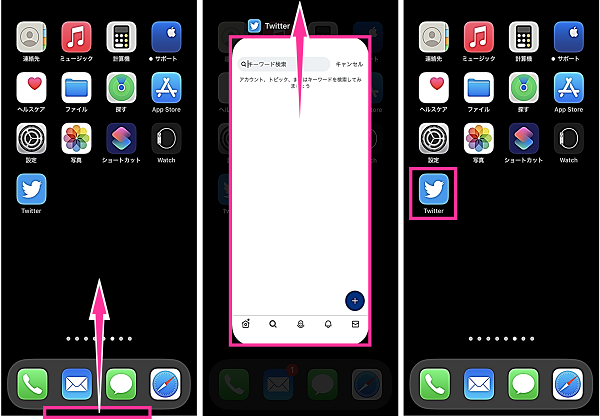
※1:ホームボタンが搭載されている機種(iPhone SEなど)の場合は、【ホームボタン】をダブルクリック。
<Androidの場合:Twitterアプリを再起動する方法>
- 画面下から上向きにスワイプして、そのまま画面から指を離さないで止めます。その後、マルチタスク画面が表示されたら指を離します。※2
- 【Twitterのプレビュー】を上向きにスワイプします。
- ホーム画面やアプリ一覧画面などにある【Twitterのアイコン】をタップします。
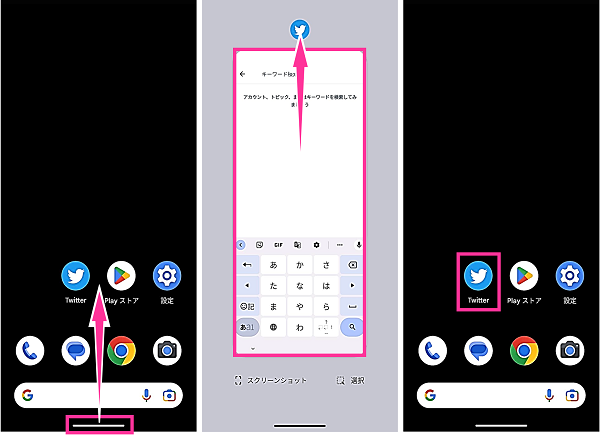
※2:システムナビゲーションの設定や使用機種によっては、マルチタスクボタンが表示されています。その場合は、【マルチタスクボタン】をタップ。
Twitterアプリをアップデートする
Twitterアプリの使用中のバージョンでバグが見つかることがあります。
そのバグが原因でTwitterアプリが開かなくなっていることも想定されます。
Twitterアプリの再起動で改善がない場合、アップデートを試してみましょう。
<iPhoneの場合:Twitterアプリをアップデートする方法>
- App Storeを開きます。
- 右下にある【検索】をタップします。
- 検索フォームに「ツイッター」と入力して検索します。

- 検索結果に表示した【Twitter】をタップします。
- Twitterのバージョン情報・内容を確認して【アップデート】をタップします。
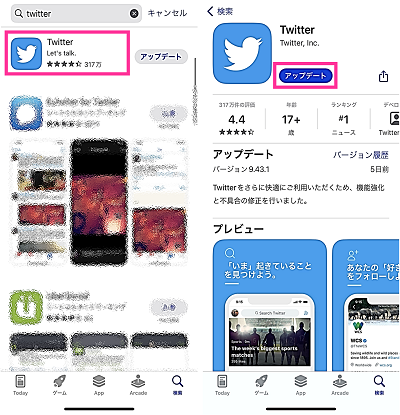
<Androidの場合:Twitterアプリをアップデートする方法>
- ホーム画面やアプリ一覧にある【Twitterのアイコン】を長押しします。
- メニューの中にある【ⓘ(アプリ情報)】をタップします。
- 画面下の方までスクロールして【アプリの詳細】をタップします。
- Twitterのバージョン情報・内容を確認して【更新】をタップします。
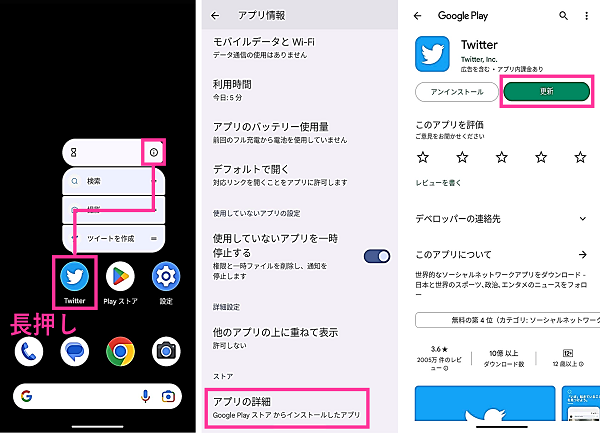
Twitterアプリのキャッシュを削除する
キャッシュデータを使用することにより、動作を快適にすることができますが、時には不具合を起こすこともあります。
キャッシュデータは、Twitterを使用すると自動的に保存されるため、iPhone、Android、どちらのデバイスを使用していても溜まっていきます。
Androidの方は、下記の手順でキャッシュデータをクリアしてから、Twitterアプリが起動できるようになるか確認してみましょう。
<Androidの場合:Twitterアプリのキャッシュを削除する方法>
- ホーム画面などにある【Twitterのアイコン】を長押しします。
- メニューの中にある【ⓘアプリ情報】をタップします。
- 【ストレージとキャッシュ】をタップします。
- 【キャッシュを削除】をタップします。
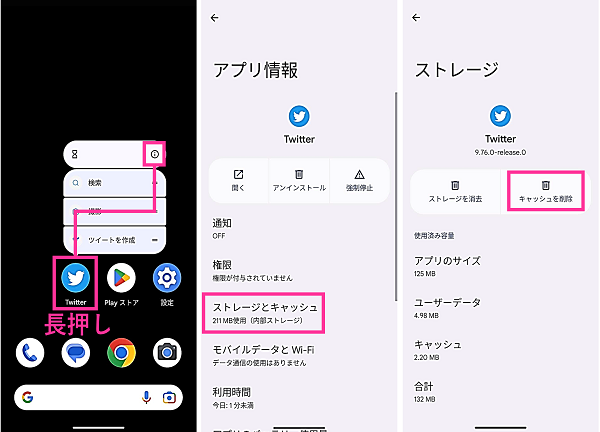
iPhoneについては、Twitterアプリが起動しない状態では、キャッシュのみを削除できませんが、後ほど紹介する「Twitterアプリの再インストール」を行うことで、一緒にキャッシュも削除されます。
スマホを再起動する
スマホで不具合を起こしているが原因で、Twitterなどのアプリが起動しなくなることがあります。
スマホ本体の不具合の場合、動作が遅くなったり、ボタンが反応しなくなったり、さまざまな不具合が起こり得ます。
このような不具合は、スマホを再起動により、不具合解消を期待できます。
<iPhoneの場合:スマホを再起動する方法>
- iPhoneの本体側面にある2つの物理ボタン【サイドボタン】と【音量を上げるボタン(または、音量を下げるボタン)】を同時に長押します。その後、電源メニューが表示されたら指を離します。※3
- 【電源のアイコン】を右向きにスライドします。
- 電源が切れたことを確認できたら【サイドボタン】を長押します。

※3:ホームボタンが搭載されている機種(iPhone SEなど)の場合は、【電源ボタン】を長押し。
<Androidの場合:スマホを再起動する方法>
- スマホの本体側面にある物理ボタン【電源ボタン】を長押しします。その後、電源メニューが表示されたら指を離します。※4
- 【再起動】をタップします。

※4:設定によっては【電源ボタン】と【音量を上げるボタン】を同時押し。
Twitterアプリを再インストールする
Twitterアプリの再起動やアップデートなど、他の対処法でも改善しない場合、アプリの再インストールを試してみましょう。
ただし、再インストールをするには、Twitterアプリの削除を行います。それに伴い、ログアウトされるので、再ログインを行う必要があります。
ログインに必要なメールアドレスやパスワードなどの情報を事前に確認しておきましょう。
<iPhoneの場合:Twitterアプリを再インストールする方法>
- ホーム画面などにある【Twitterのアイコン】を長押しします。
- メニューの中から【Appを削除】をタップします。
- 【Appを削除】をタップします。
- 【削除】をタップします。
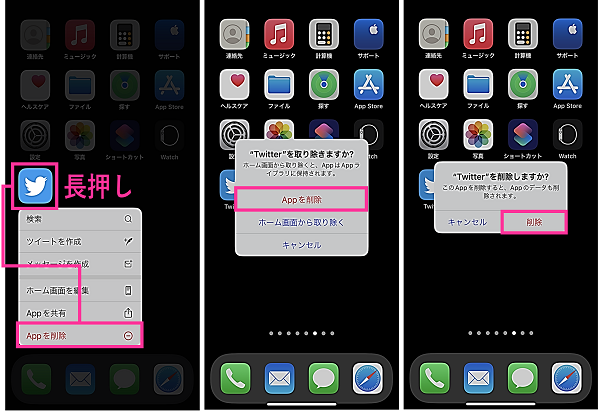
- ホーム画面などにある【App Store】をタップします。
- 右下の【検索】をタップして、検索フォームに「twitter」と入力して検索します。
- Twitterの項目にある【雲マーク】をタップします。

<Androidの場合:Twitterを再インストールする方法>
- ホーム画面などにある【Twitterのアプリアイコン】を長押しします。
- メニューの中にある【ⓘアプリ情報】をタップします。
- 画面下の方までスクロールして【アプリの詳細】をタップします。
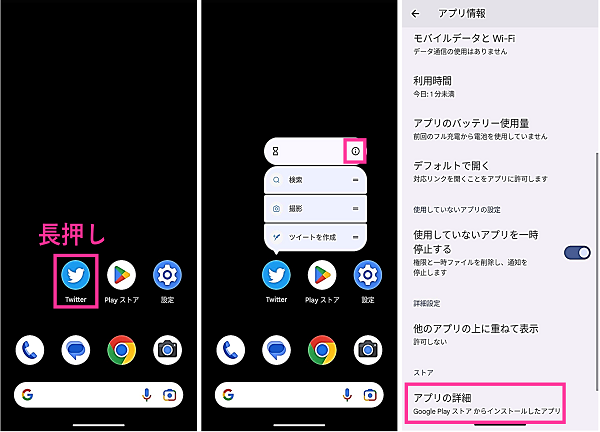
- Twitterの画面が表示されたら【アンインストール】をタップします。
- 確認画面が表示するので問題なければ【アンインストール】をタップします。
- アンインストール後【インストール】をタップします。
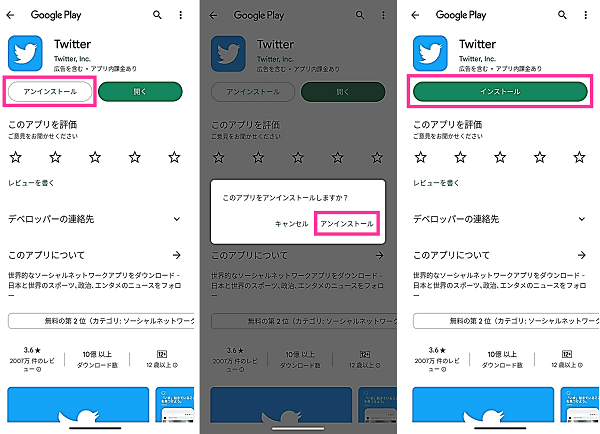
Web版Twitterを使用する
Twitterアプリが開かないことで使えない場合、Web版Twitterを使用する方法があります。
ChromeやSafariなどのブラウザを使って、Twitterを検索してWeb版Twitterにアクセスしてみてください。
正常に動作するようであれば、Twitterアプリの不具合が改善するまでの間、Web版Twitterの使用を検討してみてください。
Web版Twitterでも使用できない場合、Twitter全体で不具合が発生している可能性があります。
Twitterの障害情報を確認する
Twitterサポートなどで障害情報が発信されていないか確認してみましょう。
Twitterサポートの公式アカウント:Twitter Support(@TwitterSupport)
公式アカウントの情報が出ていない場合は、Twitter検索やYahooリアルタイム検索で「Twitter 開かない 障害」のキーワードを入力して他のユーザーの不具合情報を調べてみましょう。
同じ不具合が出ているユーザーが複数名いる場合は、障害が発生しているかもしれません。
Twitterが使えない場合、「Downdetector(ダウンディレクター)」などの不具合情報サイトを確認するのもおすすめです。

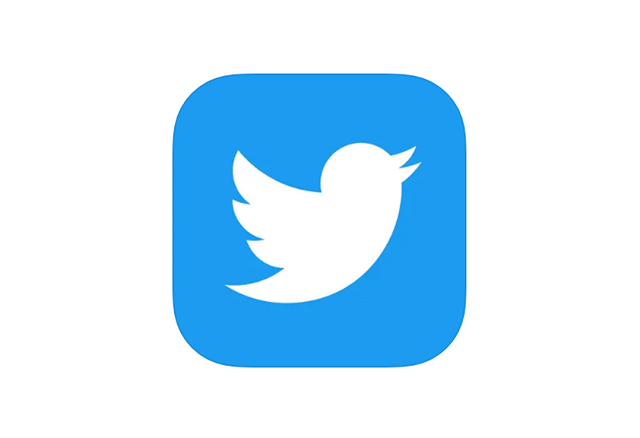
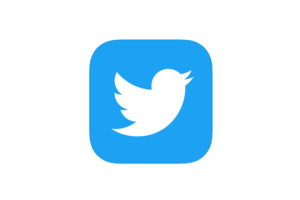
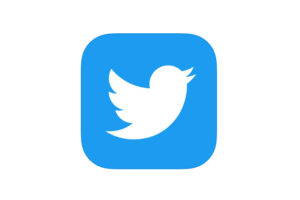
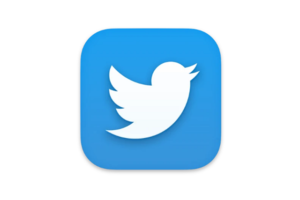
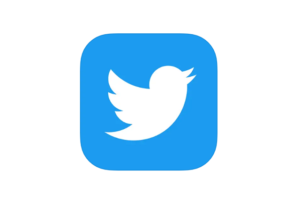

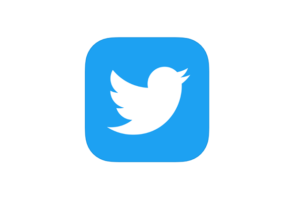
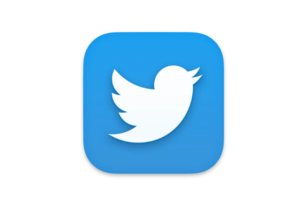
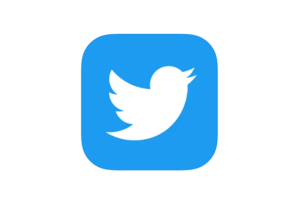





コメントを残す